在如今信息爆炸的时代,浏览器已经成为我们日常生活中不可或缺的工具,而对于苹果手机用户而言,Safari浏览器一直是默认的浏览器选择。有时候我们可能会对Safari的功能、界面或者其他方面不太满意,希望能够更换一个适合自己的浏览器。苹果手机如何修改浏览器呢?本文将为大家提供一些简单易行的方法,帮助您更换默认浏览器,让您的浏览体验更加个性化。
怎样在苹果手机上更换默认浏览器
具体步骤:
1.在手机桌面点击打开“设置”。
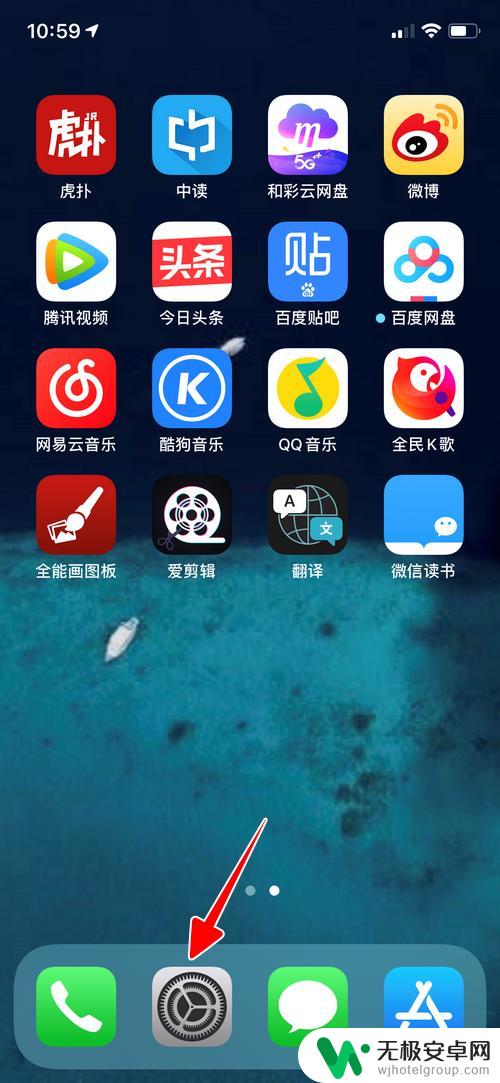
2.在设置中往下滚动,找到要设为默认的新浏览器。
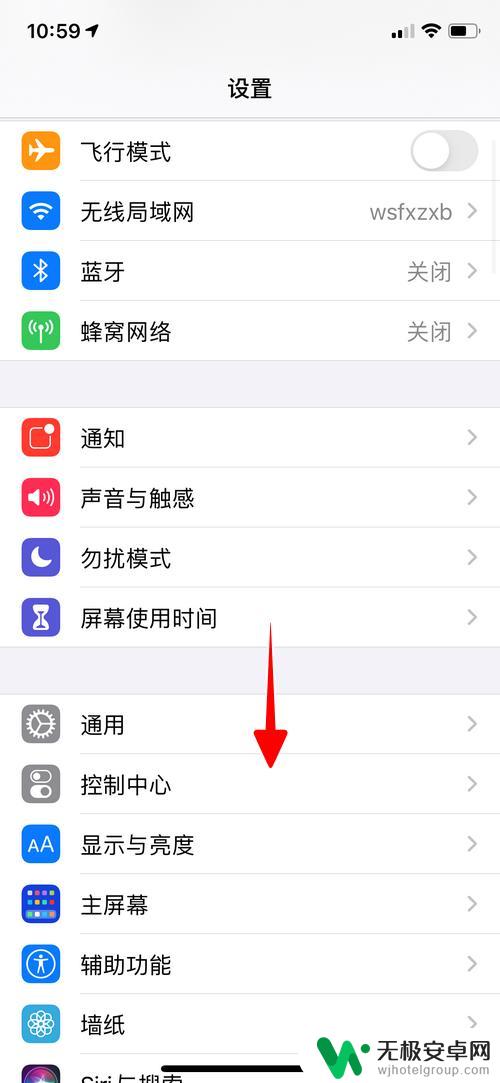
3.点击浏览器的名称进入。
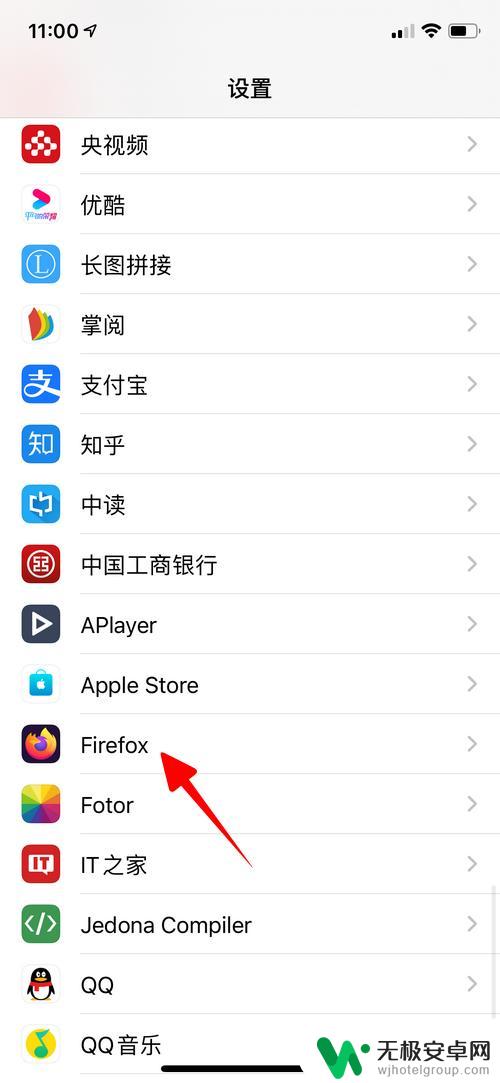
4.点击“默认浏览器App”。
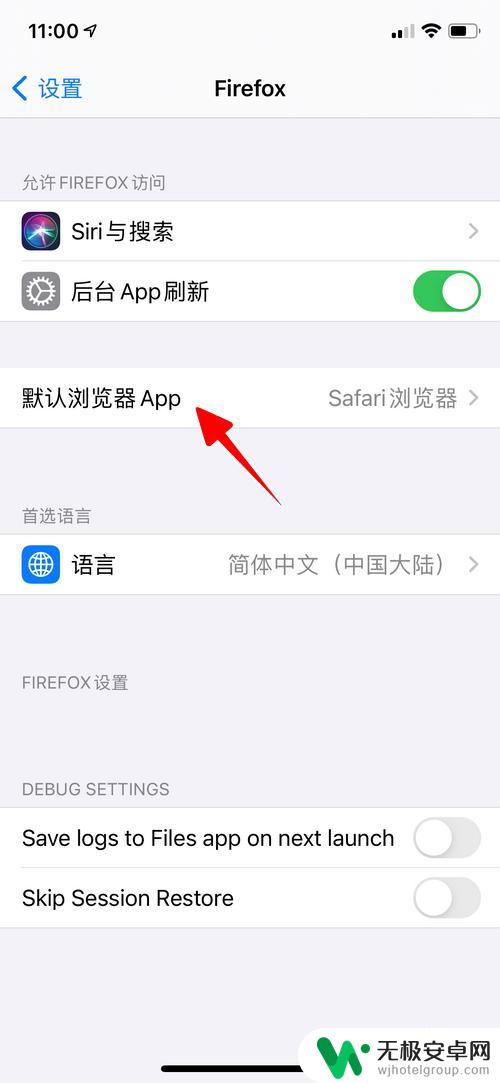
5.点击选择新的默认浏览器。
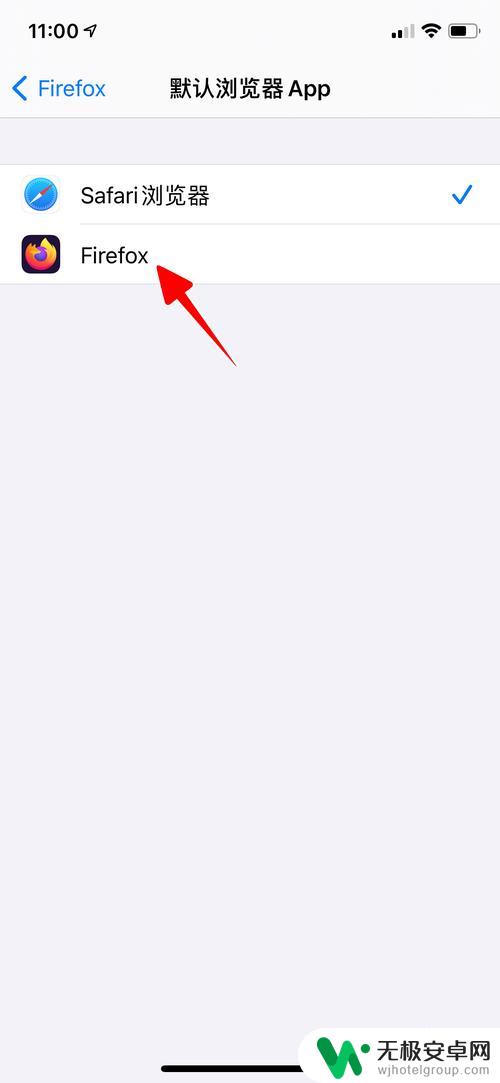
6.至此,一切就大功告成了。
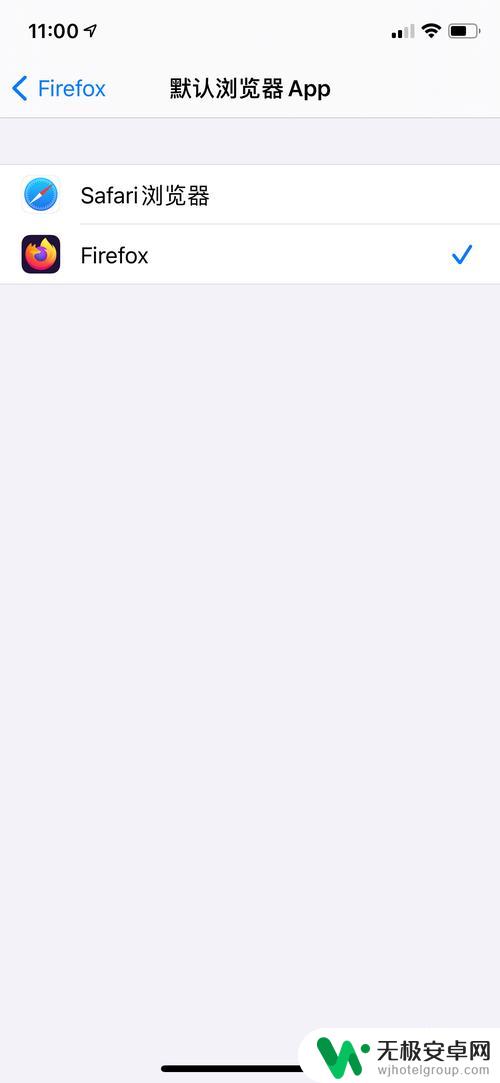
以上是关于如何修改苹果手机浏览器的全部内容的步骤,如果有不清楚的用户可以参考一下小编的操作步骤,希望对大家有所帮助。











